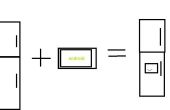Stap 3: Download de App



Er zijn verscheidene webcam apps beschikbaar in de google play store, maar ik ging met IP-Webcam. Ze hebben een gratis versie die ik gebruikte alles instellen en ervoor te zorgen dat het werkt. Ik beëindigde omhoog te schoppen in de $4 voor de volledige versie om zich te ontdoen van de advertenties en het watermerk op de video-feed. Helemaal de moeite waard ter ondersteuning van het werk van de ontwerper!
Wanneer u eerst app laadt, ziet u het scherm instellingen. Er zijn veel manieren om dit app voor uw doeleinden, maar de belangrijkste zijn de volgende:
Login/wachtwoord: Als, net als ik, zul je voor het streamen van dit via het internet, zult u waarschijnlijk willen maken van een login en paswoord.
Stroom bij het opstarten van het apparaat: Enkel voor het geval dat uw telefoon beslist is het tijd om te rebooten, zal dit daarna de webcam weer terug op.
Start server: Klik op het laatste item op de lijst, en de video zal beginnen streaming!
Gewoon een kant nota--ik hoefde niet om het even welk van deze opties voor mijn eigen setup, maar u kunt instellen dit app om op te treden als een bewakingscamera. Het kan record video lussen, worden van de beweging, licht, of muziekgestuurde, neem een foto op bepaalde intervallen, enz.
Kijk naar de onderkant van het scherm, en ziet u een IP-adres. In mijn geval, het is 10.0.0.21:8080. Als alles wat je wilt om een oogje houden op iets van een andere kamer in het huis te kunnen, bent u klaar! Missie volbracht!
Echter, als u kunnen controleren op dingen wilt terwijl u niet aanwezig bent, er is meer te doen--het is een beetje technischer, maar zelfs een amateur moeten niet te veel moeite. Noteer dat IP-adres en het hoofd aan uw desktop-PC.